Слайд 2

Слайд 3

Взаимодействие и идентификация устройств
Слайд 4

Основные этапы управления I2C-устройством
Мастер посылает стартовый бит.
Мастер посылает 7-разрядный адрес ведомого
устройства.
Мастер устанавливает на шине данных «1»(чтение) или «0»(запись).
Ведомое устройство выставляет бит АСК (низкий логический уровень).
В режиме записи, мастер передает один байт информации, ведомое устройство выдает бит АСК. В режиме чтения, мастер получает один байт информации и посылает бит АСК в ведомое после каждого байта.
Когда связь завершена, мастер посылает стоп-бит.
Слайд 5

Соединение платы Arduino и цифрового датчика ТС74
Слайд 6

Протокол обмена датчика TC74
Слайд 7
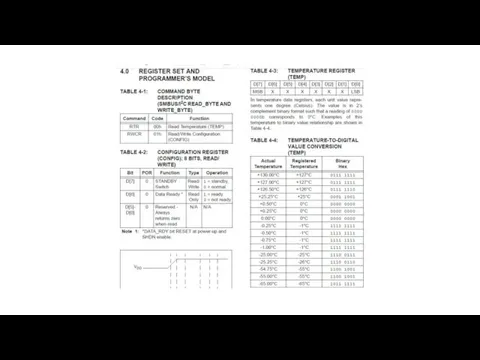
Слайд 8

Программа (часть 1)
//Include Wire I2C library
#include
int temp_address = 72; //1001000
written as decimal number
void setup()
{
//Start serial communication at 9600 baud
Serial.begin(9600);
//Create a Wire object
Wire.begin();
}
Слайд 9

Программа (часть 2)
void loop()
{
//Send a request
//Start talking to the
device at the specified address
Wire.beginTransmission(temp_address);
//Send a bit asking for register zero, the data register
Wire.write(0);
//Complete Transmission
Wire.endTransmission();
Слайд 10

Программа (часть 3)
//Read the temperature from the device
//Request 1 Byte
from the specified address
Wire.requestFrom(temp_address, 1);
//wait for response
while(Wire.available() == 0);
// Get the temp and read it into a variable
int c = Wire.read();
//Do some math to convert the Celsius to Fahrenheit
int f = round(c*9.0/5.0 +32.0);
Слайд 11

Программа (часть 4)
//Send the temperature in degrees C and F
to the serial monitor
Serial.print(c);
Serial.print("C ");
Serial.print(f);
Serial.println("F");
delay(500);
}
Слайд 12

Сдвиговый регистр 74HC595
Слайд 13

Подключение 8 светодиодов
Слайд 14

Программа (часть )
const int SER =8; //Serial Output to Shift Register
const
int LATCH =9; //Shift Register Latch Pin
const int CLK =10; //Shift Register Clock Pin
void setup()
{
//Set pins as outputs
pinMode(SER, OUTPUT);
pinMode(LATCH, OUTPUT);
pinMode(CLK, OUTPUT);
Слайд 15
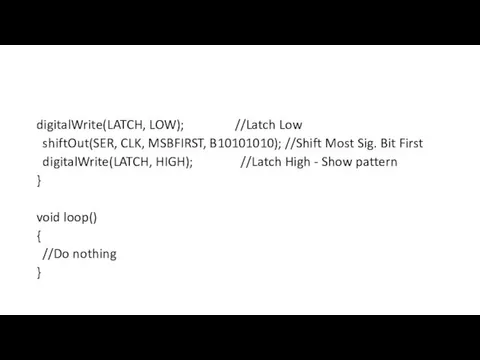
digitalWrite(LATCH, LOW); //Latch Low
shiftOut(SER, CLK, MSBFIRST, B10101010); //Shift Most Sig.
Bit First
digitalWrite(LATCH, HIGH); //Latch High - Show pattern
}
void loop()
{
//Do nothing
}
Слайд 16

Преобразование между двоичными и десятичными форматами
Заменим:
shiftOut(SER, CLK, MSBFIRST, B10101010);
На:
shiftOut(DATA, CLOCK,
MSBFIRST, 170);
Слайд 17

Отображение данных в виде гистограммы
Слайд 18

Программа
const int SER =8; //Serial Output to Shift Register
const int LATCH
=9; //Shift Register Latch Pin
const int CLK =10; //Shift Register Clock Pin
const int DIST =0; //Distance Sensor on Analog Pin 0
//Possible LED settings
int vals[9] = {0,1,3,7,15,31,63,127,255};
//Maximum value provided by sensor
int maxVal = 500;
//Minimum value provided by sensor
int minVal = 0;
Слайд 19

Программа (часть 2)
void setup()
{
//Set pins as outputs
pinMode(SER, OUTPUT);
pinMode(LATCH,
OUTPUT);
pinMode(CLK, OUTPUT);
}
Слайд 20

Программа (часть 3)
void loop()
{
int distance = analogRead(DIST);
distance = map(distance,
minVal, maxVal, 0, 8);
distance = constrain(distance,0,8);
digitalWrite(LATCH, LOW); //Latch low - start sending
shiftOut(SER, CLK, MSBFIRST, vals[distance]); //Send data, MSB first
digitalWrite(LATCH, HIGH); //Latch high - stop sending
delay(10); //Animation speed
}
Слайд 21

Комбинации светодиодов и соответствующие им значения
Слайд 22

Слайд 23

Программа (часть 1)
//Include Wire I2C library
#include
const int SER =8; //Serial
Output to Shift Register
const int LATCH =9; //Shift Register Latch Pin
const int CLK =10; //Shift Register Clock Pin
int temp_address = 72;
//Possible LED settings
int vals[8] = {1,3,7,15,31,63,127,255};
Слайд 24

Программа (часть 2)
void setup()
{
//Instantiate serial communicatuion at 9600 bps
Serial.begin(9600);
//Create
a Wire Object
Wire.begin();
//Set shift register pins as outputs
pinMode(SER, OUTPUT);
pinMode(LATCH, OUTPUT);
pinMode(CLK, OUTPUT);
}
Слайд 25

Программа (часть 3)
void loop()
{
//Send a request
//Start talking to the
device at the specified address
Wire.beginTransmission(temp_address);
//Send a bit asking for register zero, the data register
Wire.write(0);
//Complete Transmission
Wire.endTransmission();
Слайд 26

Программа (часть 4)
//Read the temperature from the device
//Request 1 Byte
from the specified address
Wire.requestFrom(temp_address, 1);
//wait for response
while(Wire.available() == 0);
// Get the temp and read it into a variable
int c = Wire.read();
Слайд 27

Программа (часть 5)
//Map the temperatures to LED settings
int graph =
map(c, 24, 31, 0, 7);
graph = constrain(graph,0,7);
digitalWrite(LATCH, LOW); //Latch low - start sending data
shiftOut(SER, CLK, MSBFIRST, vals[graph]); //Send data, most significant bit first
digitalWrite(LATCH, HIGH); //Latch high - stop sending data
//Do some math to convert the Celsius to Fahrenheit
int f = round(c*9.0/5.0 +32.0);
Слайд 28

Программа (часть 6)
Serial.print(c);
Serial.print("C,");
Serial.print(f);
Serial.print("F.");
delay(500);
}
Слайд 29

Отображение данных на мониторе (Processing)
import processing.serial.*;
Serial port;
String temp_c = "";
String temp_f
= "";
String data = "";
int index = 0;
PFont font;
Слайд 30

Программа (часть 2)
void setup()
{
size(400,400);
//Change "COM9" to the name of the
serial port on your computer
port = new Serial(this, "COM9", 9600);
port.bufferUntil('.');
//Change the font name to reflect the name of the font you created
font = loadFont("AgencyFB-Bold-200.vlw");
textFont(font, 200);
}
Слайд 31

Программа (часть 3)
void draw()
{
background(0,0,0);
fill(46, 209, 2);
text(temp_c, 70, 175);
fill(0, 102, 153);
text(temp_f, 70, 370);
}





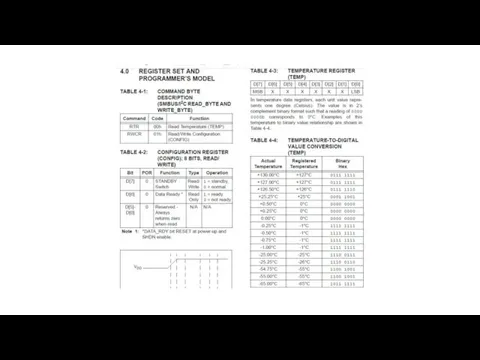







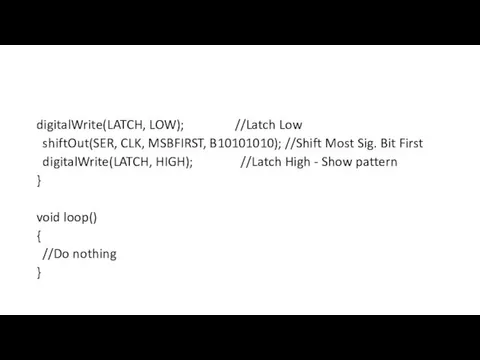
















 Автоматизированная система организации спортивных мероприятий
Автоматизированная система организации спортивных мероприятий Увлекательный киберспорт, или какие игры лучше для трансляций
Увлекательный киберспорт, или какие игры лучше для трансляций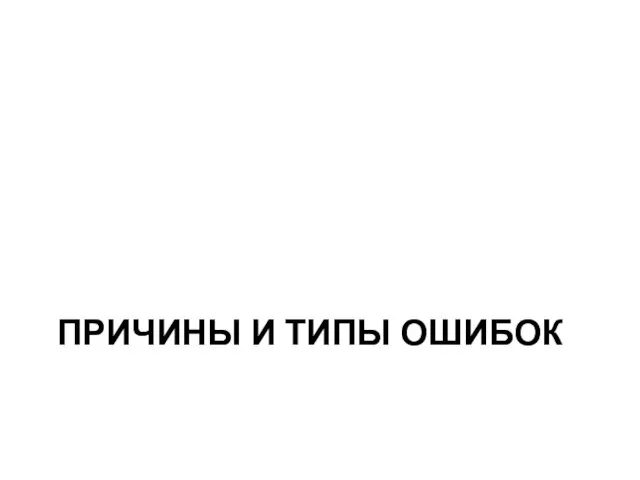 Причины и типы ошибок
Причины и типы ошибок Информационные ресурсы современного общества
Информационные ресурсы современного общества Методика обеспечения строительного контроля с использованием информационной модели здания
Методика обеспечения строительного контроля с использованием информационной модели здания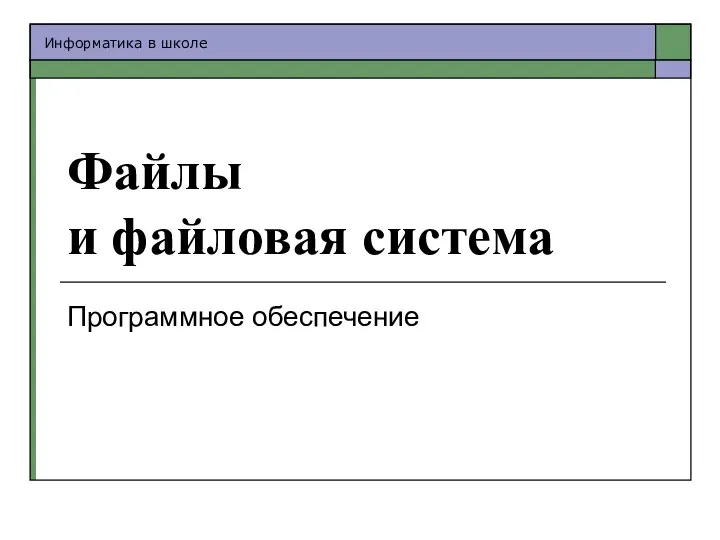 Файлы и файловая система
Файлы и файловая система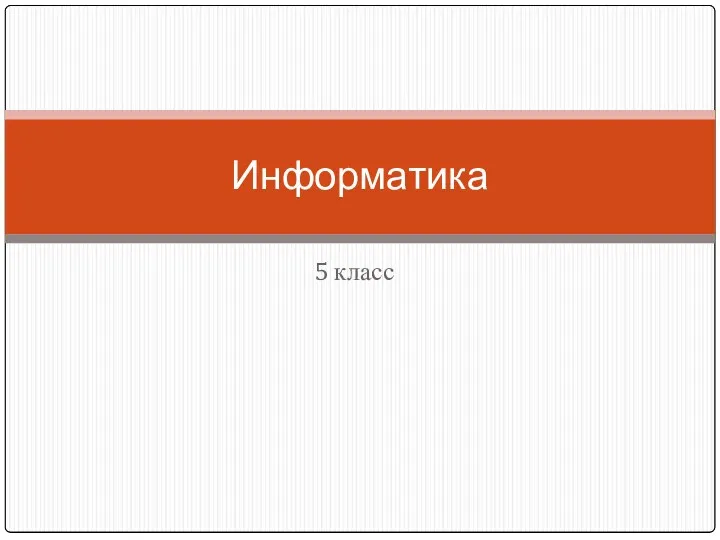 Устройство компьютера. Носители информации ( 5 класс)
Устройство компьютера. Носители информации ( 5 класс) Применение динамических массивов в структурном подходе
Применение динамических массивов в структурном подходе Методическая разработка урока по теме Компьютерные вирусы. Антивирусные программы
Методическая разработка урока по теме Компьютерные вирусы. Антивирусные программы Сетевая этика. Культура общения в сети
Сетевая этика. Культура общения в сети Верификация программного обеспечения. Дефекты
Верификация программного обеспечения. Дефекты WEB-программирование, семинар 5
WEB-программирование, семинар 5 Новые пакеты услуг Кибернетики
Новые пакеты услуг Кибернетики Работа в ПО Sieble
Работа в ПО Sieble Графические редакторы MediaBang Paint Pro и Artwaver Free
Графические редакторы MediaBang Paint Pro и Artwaver Free База данных как модель предметной области
База данных как модель предметной области Повышение эффективности работы баз данных. Обработка транзакций OLTP-OLAP системы мониторы транзакций
Повышение эффективности работы баз данных. Обработка транзакций OLTP-OLAP системы мониторы транзакций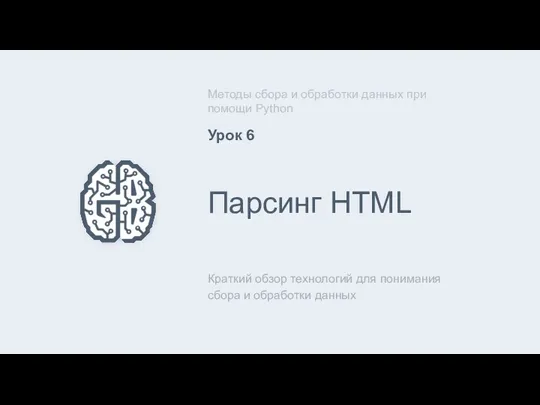 Парсинг HTML. Краткий обзор технологий для понимания сбора и обработки данных
Парсинг HTML. Краткий обзор технологий для понимания сбора и обработки данных Примеры решения задания 14, ОГЭ по информатике
Примеры решения задания 14, ОГЭ по информатике Программы для видеоконференций. Введение
Программы для видеоконференций. Введение Онлайн-сервисы для создания электронных игр и викторин
Онлайн-сервисы для создания электронных игр и викторин Автоматизация научных исследований
Автоматизация научных исследований Цвет. Background. Градиент
Цвет. Background. Градиент Методическая разработка внеклассного мероприятия (интеллектуальная игра) по физике и информатике для учащихся 5-11 классов Кто хочет стать отличником
Методическая разработка внеклассного мероприятия (интеллектуальная игра) по физике и информатике для учащихся 5-11 классов Кто хочет стать отличником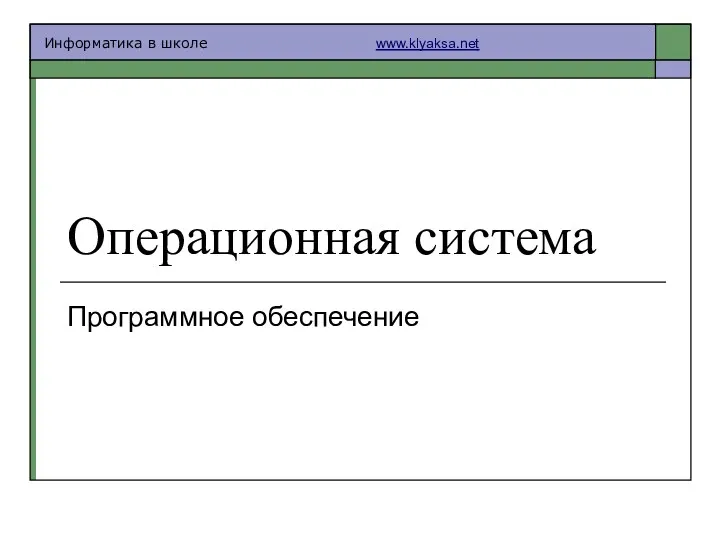 Операционная система
Операционная система Нові можливості функцій в мові С++
Нові можливості функцій в мові С++ Переход от инфологического моделирования к моделям данных и знаний. Логико-лингвистические модели представления знаний
Переход от инфологического моделирования к моделям данных и знаний. Логико-лингвистические модели представления знаний КВН по информатике
КВН по информатике